|
Wij gaan beginnen.
Deze kleuren zijn gebruikt
Eigenschappen van materiaal: zet de voorgrond op #cfbebb -en zet de achtergrondkleur op #ffffff

-
Maak van de voor/achtergrondkleur een radiaal-verloop met onderstaande instellingen
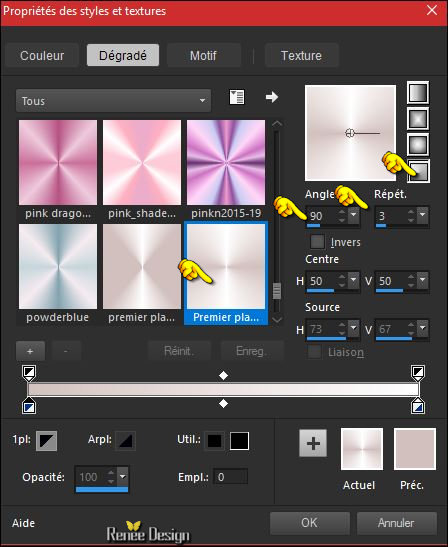
1.
Bestand: Open een nieuwe transparante afbeelding van 1005 x 645 Pixels
2.
Effecten- Insteekfilters – Medhi – Wavy Lab 1.1 (De drie nummers corresponderen met het kleurenpalet)

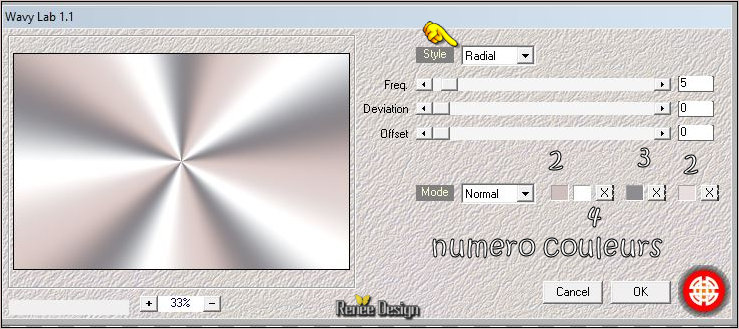
3.
Effecten-Vervormingseffecten- Spiraal zet op 55
4.
Aanpassen- Vervagen- Gaussiaansevervaging: Bereik op 45
5.
Lagen- Dupliceren
6. Effecten- Insteekfilters – Unlimited – Tramage -
Heightline... 90/60/47
7.
Lagen- Eigenschappen-zet de mengmodus van deze laag op " Zacht Licht " en zet de laagdekking van deze laag op 67%
8. Lagen- Samenvoegen- Omlaag samenvoegen
9. Lagen- Dupliceren
10. Effecten- Insteekfilters – Simple – Horizontal grain
11. Effecten- Randeffecten- Sterker accentueren
12.
Lagen- Eigenschappen-zet de mengmodus van deze laag op " Vermenigvuldigen "
13. Lagen- Samenvoegen- Zichtbare lagen samenvoegen
14. Lagen- Dupliceren
15. Effecten- Geometrische-effecten- Scheeftrekking met onderstaande instellingen
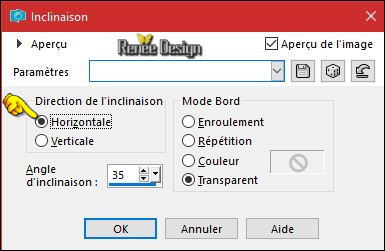
16. Effecten- 3 D effecten- Slagschaduw met deze instellingen 1/1/32/55 zwart
17. Lagen- Dupliceren
18. Afbeelding- Spiegelen
19.
Lagen- Eigenschappen-zet de mengmodus van deze laag op "Zacht Licht "
20.
Lagen- Samenvoegen- Omlaag samenvoegen
21. Effecten- Geometrische-effecten- Scheeftrekking met onderstaande instellingen
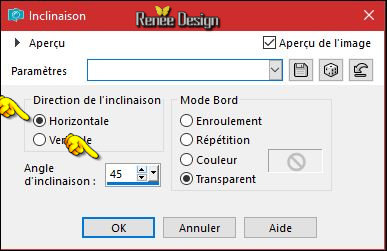
22. Effecten- 3 D effecten- Slagschaduw instellingen staan nog goed
23. Lagen- Nieuwe rasterlaag
24.
Selecties-Selectie laden/opslaan-selectie laden van af schijf en neem selectie ‘’OH_pas_possible_1’’
25. Gereedschap Vlakvulling  vul de selectie met het verloop vul de selectie met het verloop
26. Effecten- Insteekfilters –AP[Lines] Silverling met deze instellingen
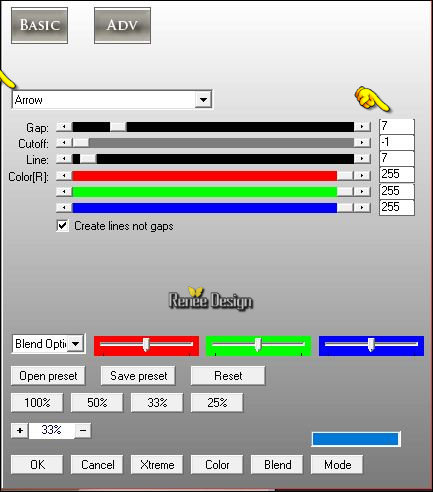
27. Effecten- Randeffecten- Accentueren
Selecties-Niets selecteren
28. Effecten- 3 D effecten- Slagschaduw met deze instellingen 0/0/17/25 zwart
29. Effecten- Insteekfilters – Simple – 4 way Average
-Activeer de samengevoegde laag (onderste laag )
30.
Aanpassen- Vervagen- Gaussiaansevervaging: Bereik op 85
Blijf op deze laag
31.
Selecties-Selectie laden/opslaan-selectie laden van af schijf en neem selectie ‘’OH_pas_possible_2’’
32.
Selecties- Laag maken van de selectie
- Lagen- Schikken- Vooraan verplaatsen
33. Effecten- Textuur-effecten- Textuur met deze instellingen Motief "Raster" (Corel_15_006)
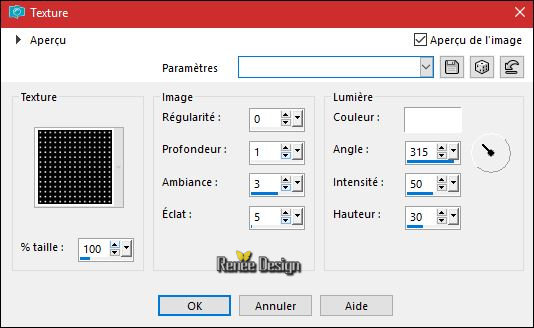
Selecties-Niets selecteren
34.Effecten- Reflectie-effecten- Caleidoscoop met deze instellingen
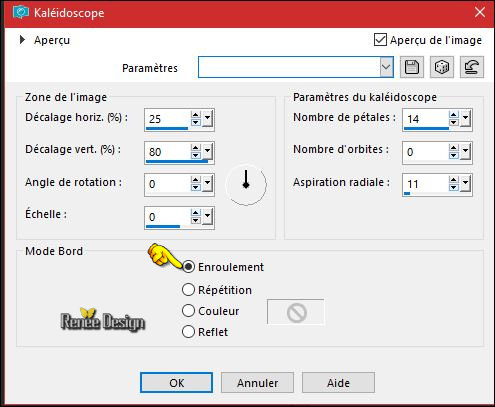
35. Effecten- 3 D effecten- Slagschaduw met deze instellingen 1/1/100/18 zwart
36. Lagen- Dupliceren
- Afbeelding- Formaat wijzigen- Verkleinen met 65 % géén vink bij alle lagen
37.
Lagen- Eigenschappen-zet de mengmodus van deze laag op " Bleken"
- Eigenschappen Voorgrond: zet de voorgrondkleur op
#8f8c91
38. Lagen- Nieuwe rasterlaag
39.
Selecties-Selectie laden/opslaan-selectie laden van af schijf en neem selectie ‘’OH_pas_possible_3’’
40. Gereedschap Vlakvulling  zet de dekking van de kleuren op 50% (vergeet niet om meteen weer terug te zetten naar 100 % ) zet de dekking van de kleuren op 50% (vergeet niet om meteen weer terug te zetten naar 100 % )
– Gereedschap Vlakvulling; vul de selectie met de voorgrondkleur
41. Effecten- Insteekfilters – AP [Line] Silverling met onderstaande instellingen
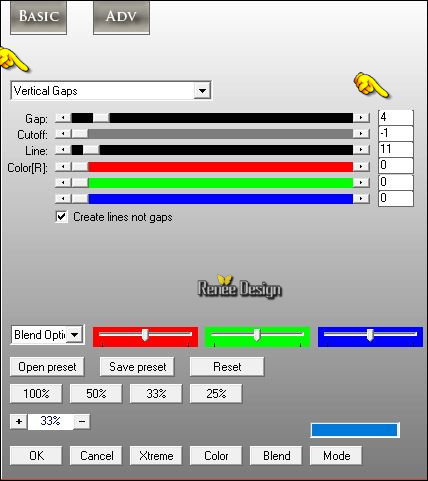
Selecties-Niets selecteren
42.
Effecten- Insteekfilters – Toadies – What are you zet op
24/0
43. Effecten- Insteekfilters - L &K ‘ Raisa 55/0
44. Effecten- Randeffecten- Sterker accentueren
45. Lagen- Dupliceren
46. Effecten- Vervormingseffecten- Golf met deze instellingen
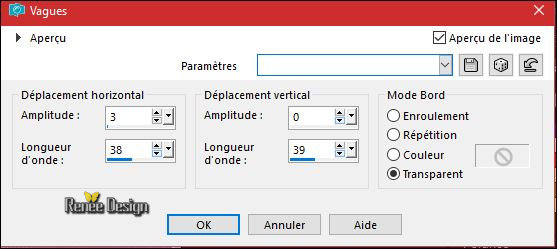
47.
Lagen- Samenvoegen- Omlaag samenvoegen
48. Effecten- Insteekfilters – EyeCandy 5 Impact – Perspective
Shadow met deze instellingen
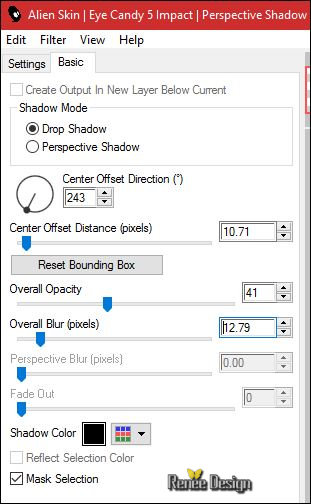
49.
Lagen- Eigenschappen-zet de mengmodus van deze laag op " Verschil " en zet de laagdekking van deze laag op 65%
50. Activeer
de tube ‘’arbres.png ‘’
- Bewerken- Kopiëren- Activeer je werkje- Bewerken-Plakken als nieuwe laag
- Effecten- Afbeeldingseffecten- Verschuiving met deze instellingen: H = 0 en V = 170
51. Activeer
image ‘’ Image_1_Oh_p_possible’’
- Bewerken- Kopiëren- Activeer je werkje- Bewerken-Plakken als nieuwe laag
52.
Effecten- Insteekfilters – Redfield – Water Ripples met onderstaande instellingen
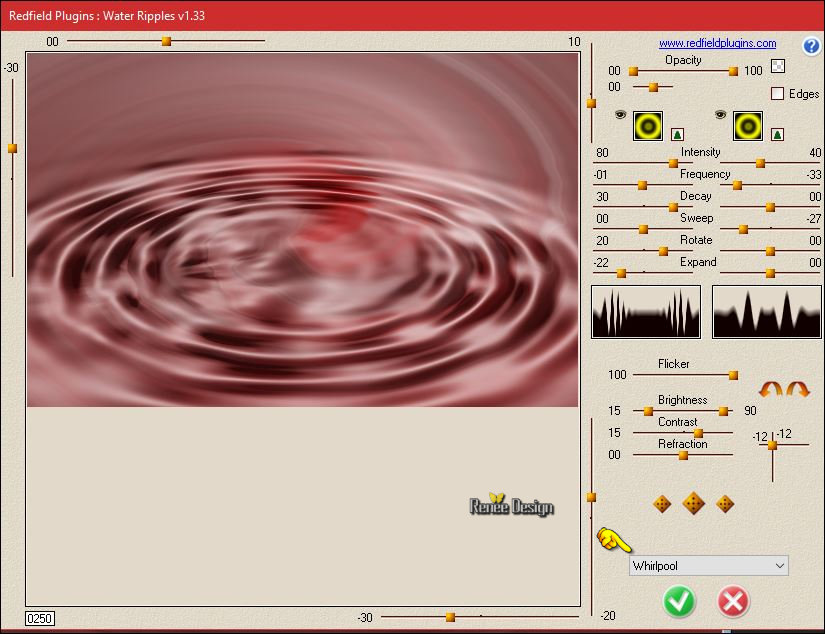
53.
Lagen- Masker laden/opslaan-masker laden vanaf schijf en neem masker ‘’
!!!!.mask.ket-fademedio’’
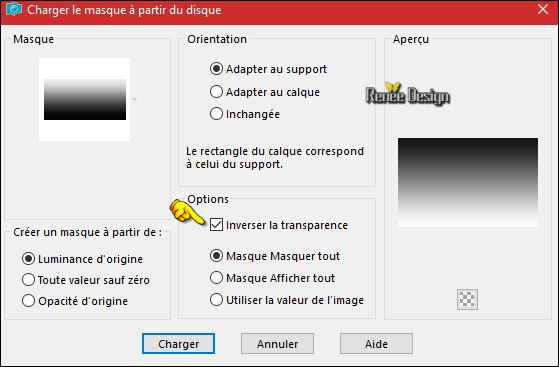
- Lagen- Dupliceren 3 keer
- Lagen- Samenvoegen- Groep samenvoegen
54.
Zet de laagdekking van deze laag op 73%
Zo ziet je werk en het lagenpalet er op dit moment uit
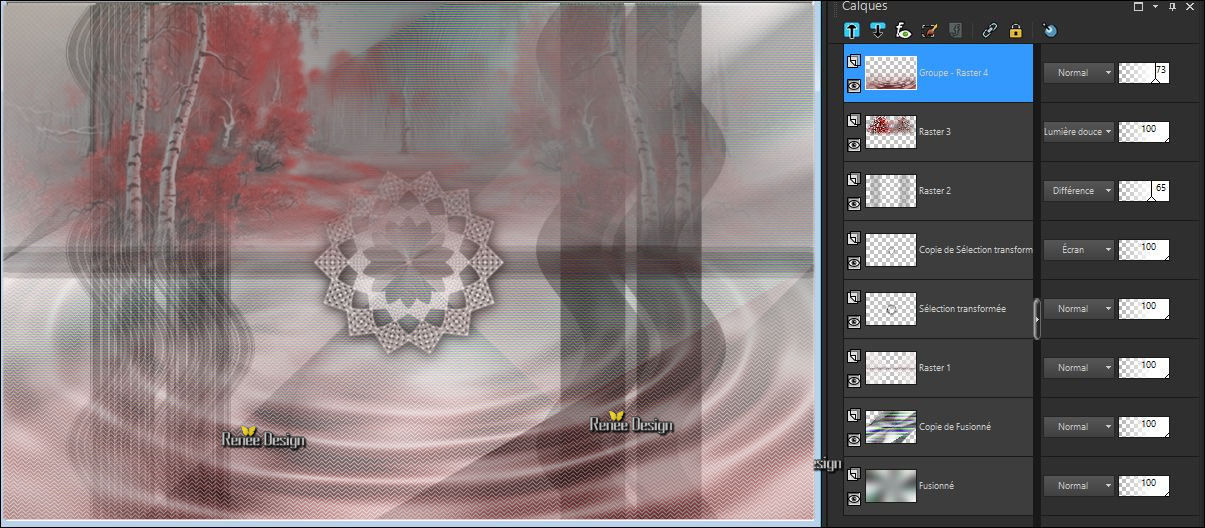
55. Effecten- Insteekfilters - AP[ Lines ]Silverling met deze instellingen
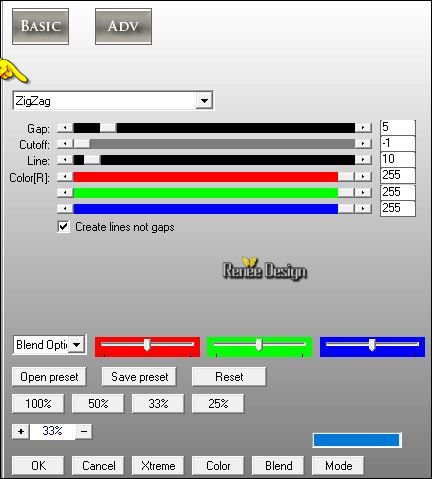
- In het lagenpalet-activeer raster 3 (tube arbres= landschap met die bomen)
56.
Selecties-Selectie laden/opslaan-selectie laden van af schijf en neem selectie ‘’OH_pas_possible_4’’
57.
Selecties- Laag maken van de selectie
58. Lagen- schikken- Vooraan verplaatsen
59. Effecten- Insteekfilters – EyeCandy 5 Impact – Glass met onderstaande instellingen -kleur
#715288
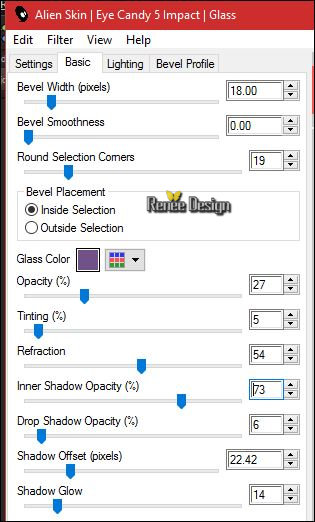
Selecties-Niets selecteren
60. Activeer
de tube ‘’ Renee_Tube_loxy.pspimage’’
- Afbeelding- Formaat wijzigen- Verkleinen met 55 %
- Bewerken- Kopiëren- Activeer je werkje- Bewerken-Plakken als nieuwe laag
- Plaats naar rechts onder
61. Effecten- Insteekfilters – Alien skin Eyecandy 5 Impact –perpective
shadow met onderstaande instellingen
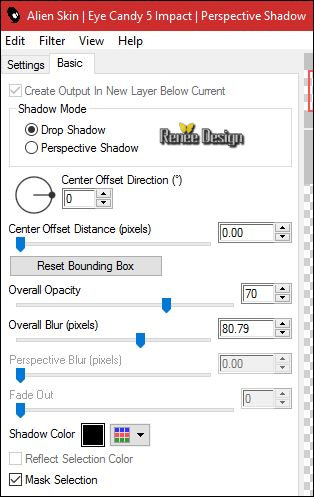
62. Lagen- Nieuwe rasterlaag
63.
Gereedschap -Selectie (S) - Aangepaste selectie -Rechthoek-met deze instellingen 

64. Effecten- Insteekfilters – Vanderlee Unplugged X – Jalusi -met deze instellingen en neem kleur #c1d3ef
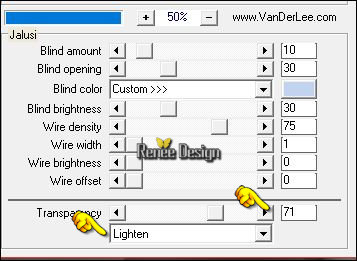
Selecties-Niets selecteren
65.
Activeer de tube ‘’
AED_HEARSEESPEAKNOEVIL-KITTIES_2003loj.pspimage’’
- Bewerken- Kopiëren- Activeer je werkje- Bewerken-Plakken als nieuwe laag
-Plaats naar links onder
66. Effecten- 3 D effecten- Slagschaduw met deze instellingen -11/20/38/35 zwart
67. Activeer
de tube ‘’oiseaux ‘’
- Bewerken- Kopiëren- Activeer je werkje- Bewerken-Plakken als nieuwe laag
- Plaats zie grote afbeelding
68. Lagen- Samenvoegen- Zichtbare lagen samenvoegen
69. Afbeelding- Randen toevoegen met 1 pixel #e0e0e1
70. Afbeelding- Randen toevoegen met 60 Pixels #ffffff
71. Activeer
de tube ‘’sol.png’’
- Bewerken- Kopiëren- Activeer je werkje- Bewerken-Plakken als nieuwe laag
- Placer en
bas du travail
72 .
Activeer de tube ‘’Lize-SN-011.pspimage’’ activeer de laag "Raster 2 "van deze tube
- Bewerken- Kopiëren- Activeer je werkje- Bewerken-Plakken als nieuwe laag
- Plaats onderaan tegen de rand
73. Effecten- 3 D effecten- Slagschaduw met deze instellingen - 4/ 45/ 42 /1
zwart
74. Gereedschap Tekst. Schrijf je tekst of neem mijn tekst
75. Activeer
de tube ‘’effet_cadre’’
- Bewerken- Kopiëren- Activeer je werkje- Bewerken-Plakken als nieuwe laag
- Plaats naar boven
76. Afbeelding- Randen toevoegen met 1 Pixel zwart
77. Afbeelding- Randen toevoegen met 30 Pixels #ffffff
78. Afbeelding- Formaat wijzigen- Verkleinen met 1005 Pixels breedte.
Opslaan als JPG
Ik hoop dat jullie er net zoveel plezier mee hadden als ik met het schrijven van deze les
Renée
Deze les werd door Renée geschreven op 04/03/2017
Uitgave in
2017
*
Elke gelijkenis met een andere bestaande les berust op puur toeval
* Vergeet onze vertalers/tubers/testers niet te bedanken die achter de schermen werken.
Bedankt Renée *
*
|